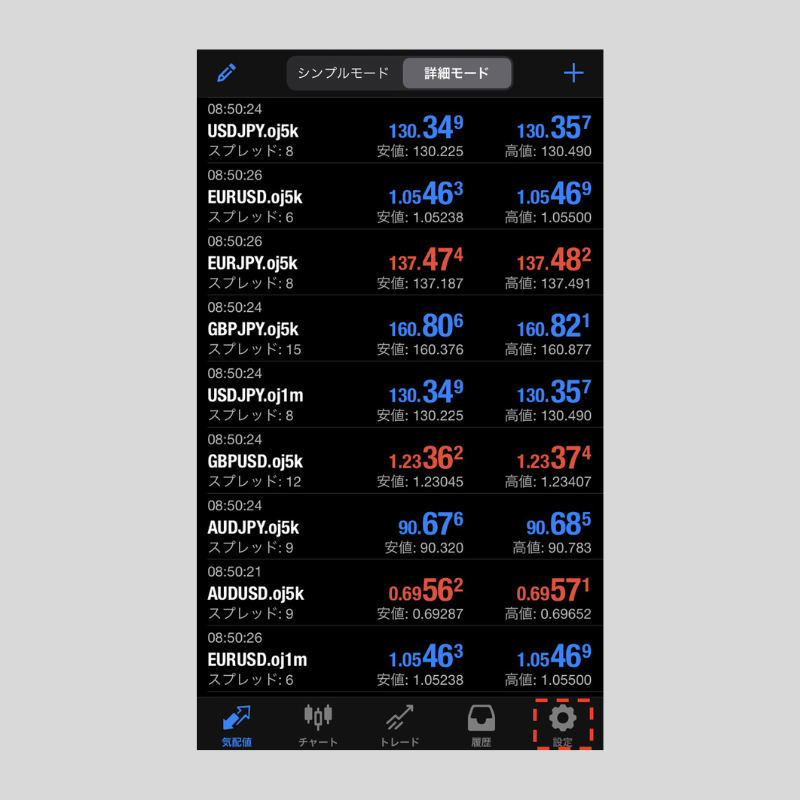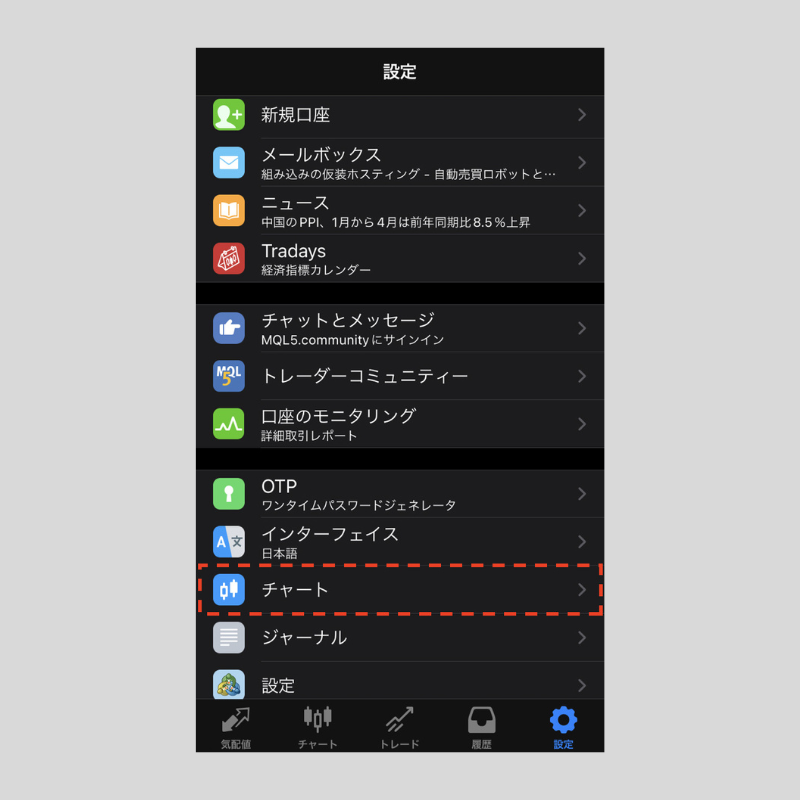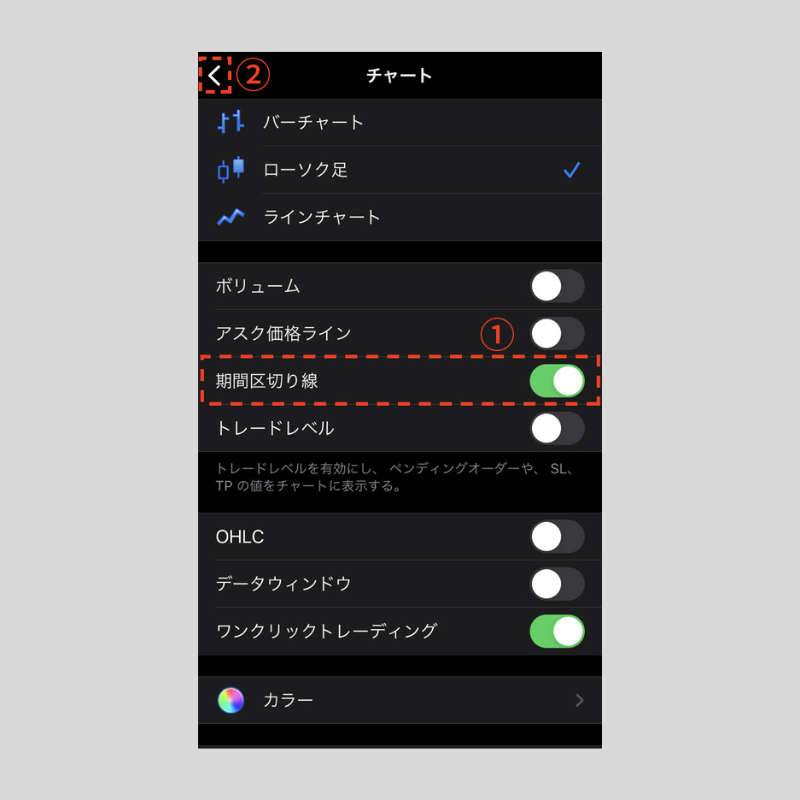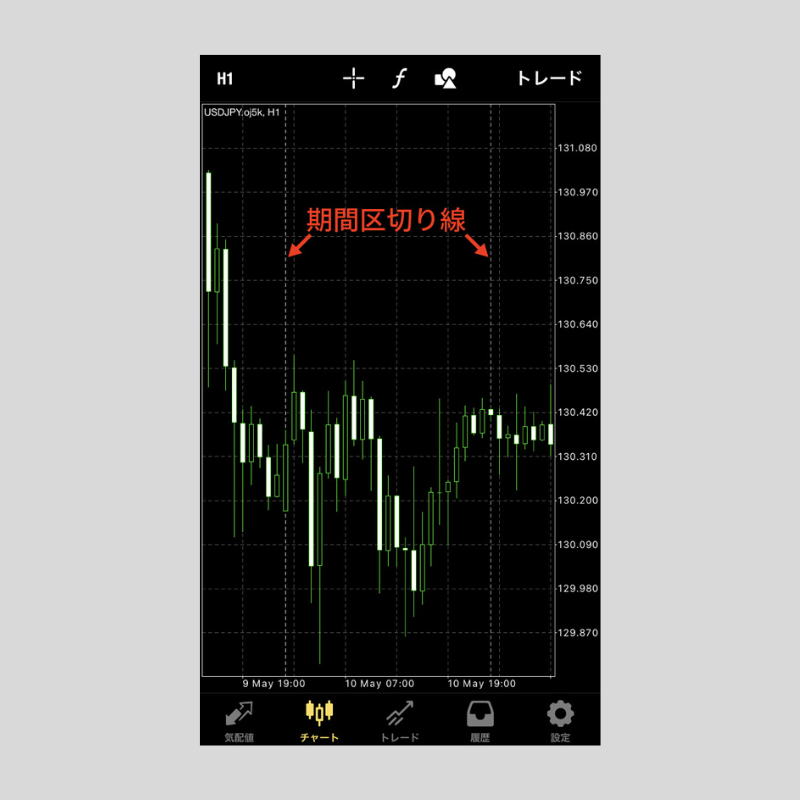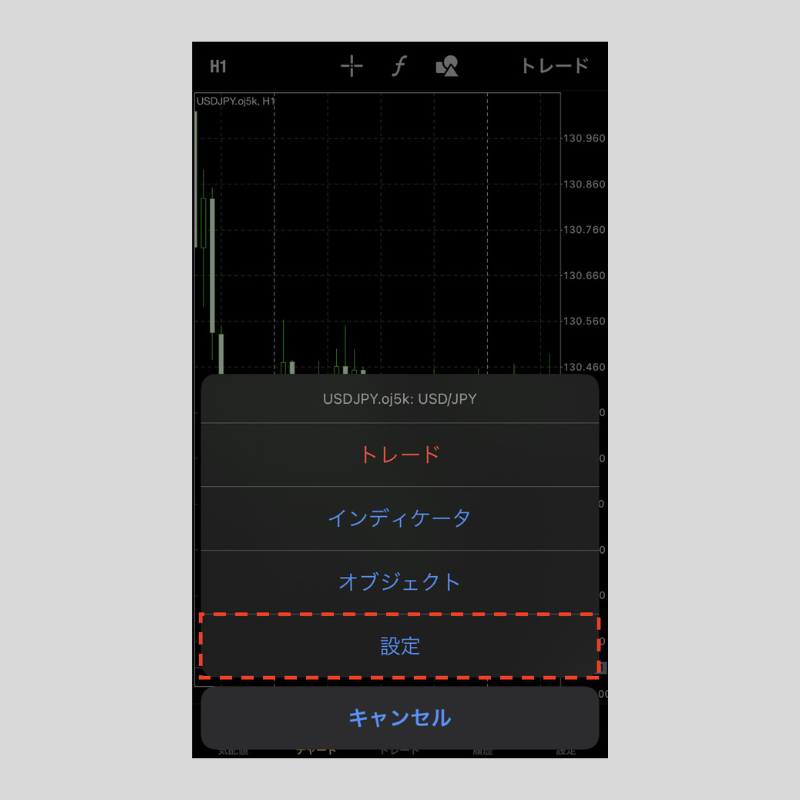iPhone版MT4(メタトレーダー4)でチャートに期間区切り線を表示する方法
iPhone版MT4アプリでは、チャートに期間区切り線を表示することができます。
期間区切り線とは、一定の期間ごとに引かれる垂直線のことです。
期間区切り線を表示することでチャートが見やすくなり、相場分析にも役立ちます。
期間区切り線の表示方法
iPhone版MT4アプリを立ち上げ、ボトムナビゲーション(画面の一番下)の「設定」をタップします。
設定画面に遷移したら、下の方にある「チャート」をタップ。
チャートの設定画面で「期間区切り線」のトグルボタンをタップしてON(丸が右側にある状態)にしたあと、画面左上の「<」アイコンをタップします。
これで期間区切り線の表示設定は完了です。
チャート画面を確認すると、期間区切り線が表示されます。
非表示にしたい場合は、チャートの設定画面で「期間区切り線」のトグルボタンをタップしてOFF(丸が左側にある状態)にしましょう。
ちなみに、iPhone版MT4アプリでは期間区切り線の表示/非表示をチャート画面から変更することも可能です。
チャート画面をタップすると出てくるコンテキストメニューの「設定」をタップすれば、チャートの設定画面に遷移できます。
期間区切り線の期間
期間区切り線が引かれる期間は、表示しているチャートの時間足によって異なります。
1分足・5分足・15分足・30分足・1時間足なら1日ごとに、4時間足なら1週間ごとに、日足なら1か月ごとに、週足・月足なら1年ごとに垂直線が引かれます。
| 時間足 | 区切り期間 |
|---|---|
| 1分足 | 1日 |
| 5分足 | |
| 15分足 | |
| 30分足 | |
| 1時間足 | |
| 4時間足 | 1週間 |
| 日足 | 1か月 |
| 週足 | 1年 |
| 月足 |
iPhone版MT4の操作方法を学びたい方へオススメコンテンツ

OANDA証券では、インジケーターの設定方法、成行注文や指値注文といった様々な注文方法のやり方、チャートの色や時間軸の変更方法といった基本操作など、iPhone版MT4の操作方法に関するあらゆる記事の提供を行っています。
またOANDA証券では、お客様の声を元に約70種類以上のMT4に関するオリジナルインジケーターを開発しており、実際の取引ですぐに役立ちます(※オリジナルインジケーターの設定はPC版のみ可能)。
OANDA証券の口座をお持ちの方は、自由にダウンロードをして利用できるので、ぜひ口座開設を検討してください(※一部、会員ステータスによるダウンロード制限あり)。
さらに専門家によるテクニカル分析の使い方も解説しているので、ぜひ参考にしながら取引にお役立てください。
本ホームページに掲載されている事項は、投資判断の参考となる情報の提供を目的としたものであり、投資の勧誘を目的としたものではありません。投資方針、投資タイミング等は、ご自身の責任において判断してください。本サービスの情報に基づいて行った取引のいかなる損失についても、当社は一切の責を負いかねますのでご了承ください。また、当社は、当該情報の正確性および完全性を保証または約束するものでなく、今後、予告なしに内容を変更または廃止する場合があります。なお、当該情報の欠落・誤謬等につきましてもその責を負いかねますのでご了承ください。